Điện thoại Samsung của bạn sở hữu một hệ thống camera mạnh mẽ hơn bạn nghĩ rất nhiều. Hãng đã khéo léo tích hợp nhiều tính năng tuyệt vời nhưng lại ít được người dùng chú ý đến. Nếu bạn chỉ đơn thuần “giơ máy lên và chụp”, bạn có thể đang bỏ lỡ những cơ hội vàng để tạo ra những bức ảnh chuyên nghiệp và ấn tượng. Là một chuyên gia SEO và biên tập viên công nghệ tại diemhencongnghe.com, chúng tôi sẽ cùng bạn khám phá những “bí kíp” độc đáo này, giúp bạn khai thác tối đa sức mạnh camera Samsung và biến mọi khoảnh khắc thành tác phẩm nghệ thuật.
1. Chế Độ Single Take (Một Lần Chụp): Bắt Trọn Mọi Khoảnh Khắc
Chế độ Single Take của camera Samsung là giải pháp lý tưởng cho những ai thường băn khoăn không biết chọn bức ảnh nào là đẹp nhất. Thay vì chỉ chụp một bức, tính năng này quay một đoạn video ngắn từ 3 đến 10 giây. Sau đó, nó sử dụng trí tuệ nhân tạo (AI) để phân tích cảnh quay và tự động tạo ra những bức ảnh đẹp nhất, các đoạn video chuyển động chậm (slow-motion), hiệu ứng boomerang và ảnh đã được áp dụng bộ lọc.
Để sử dụng, bạn chỉ cần mở ứng dụng Camera, chọn Thêm > Một lần chụp (Single Take), sau đó nhấn nút chụp và lia máy xung quanh để ghi lại toàn bộ khung cảnh. Camera sẽ quay video như bình thường đồng thời tự động chọn lọc những khoảnh khắc đắt giá. Bạn có thể xem lại những bức ảnh và clip tự động tạo trong ứng dụng Thư viện (Gallery). Tính năng độc đáo này đặc biệt hữu ích cho các cảnh hành động, chụp ảnh nhóm, hoặc những khoảnh khắc tự phát khi bạn muốn có nhiều lựa chọn mà không cần phải chụp đi chụp lại nhiều lần.
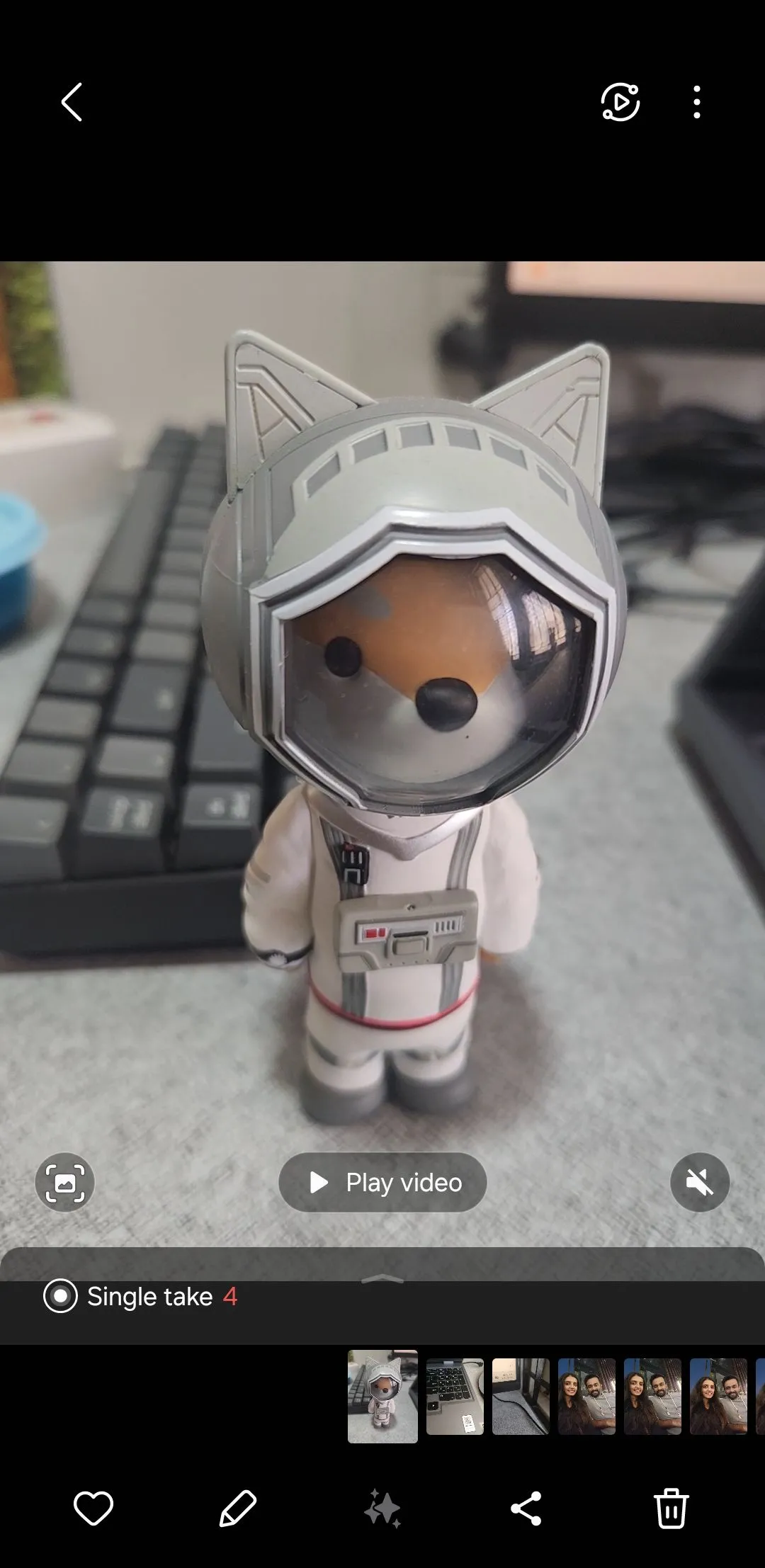 Chế độ Single Take đang chụp cảnh quan trên điện thoại Samsung Galaxy
Chế độ Single Take đang chụp cảnh quan trên điện thoại Samsung Galaxy
2. Trình Tối Ưu Hóa Cảnh (Scene Optimizer): Nâng Tầm Chất Lượng Ảnh Tự Động
Mặc dù ứng dụng camera Samsung đã tự động cải thiện mọi bức ảnh bạn chụp, việc bật Trình tối ưu hóa cảnh có thể nâng cao chất lượng lên một tầm cao mới. Tính năng thông minh này nhận diện chủ thể hoặc loại cảnh trong khung hình của bạn, sau đó điều chỉnh màu sắc, độ tương phản và ánh sáng để tạo ra một bức ảnh cân bằng hoàn hảo.
Trình tối ưu hóa cảnh có khả năng nhận diện hơn 30 loại cảnh khác nhau, bao gồm phong cảnh, đồ ăn, thú cưng, và thậm chí cả văn bản. Ví dụ, nếu bạn đang chụp một cảnh thiếu sáng, nó sẽ tự động làm sáng ảnh mà không gây cháy sáng. Tương tự, khi chụp đồ ăn, tính năng này sẽ tăng cường màu sắc để món ăn trông hấp dẫn hơn. Bạn có thể truy cập Cài đặt camera Samsung > Tối ưu hóa thông minh để bật Trình tối ưu hóa cảnh và tự mình trải nghiệm. Ngược lại, nếu bạn muốn ảnh trông tự nhiên hơn, ít qua xử lý, bạn có thể tắt tính năng này.
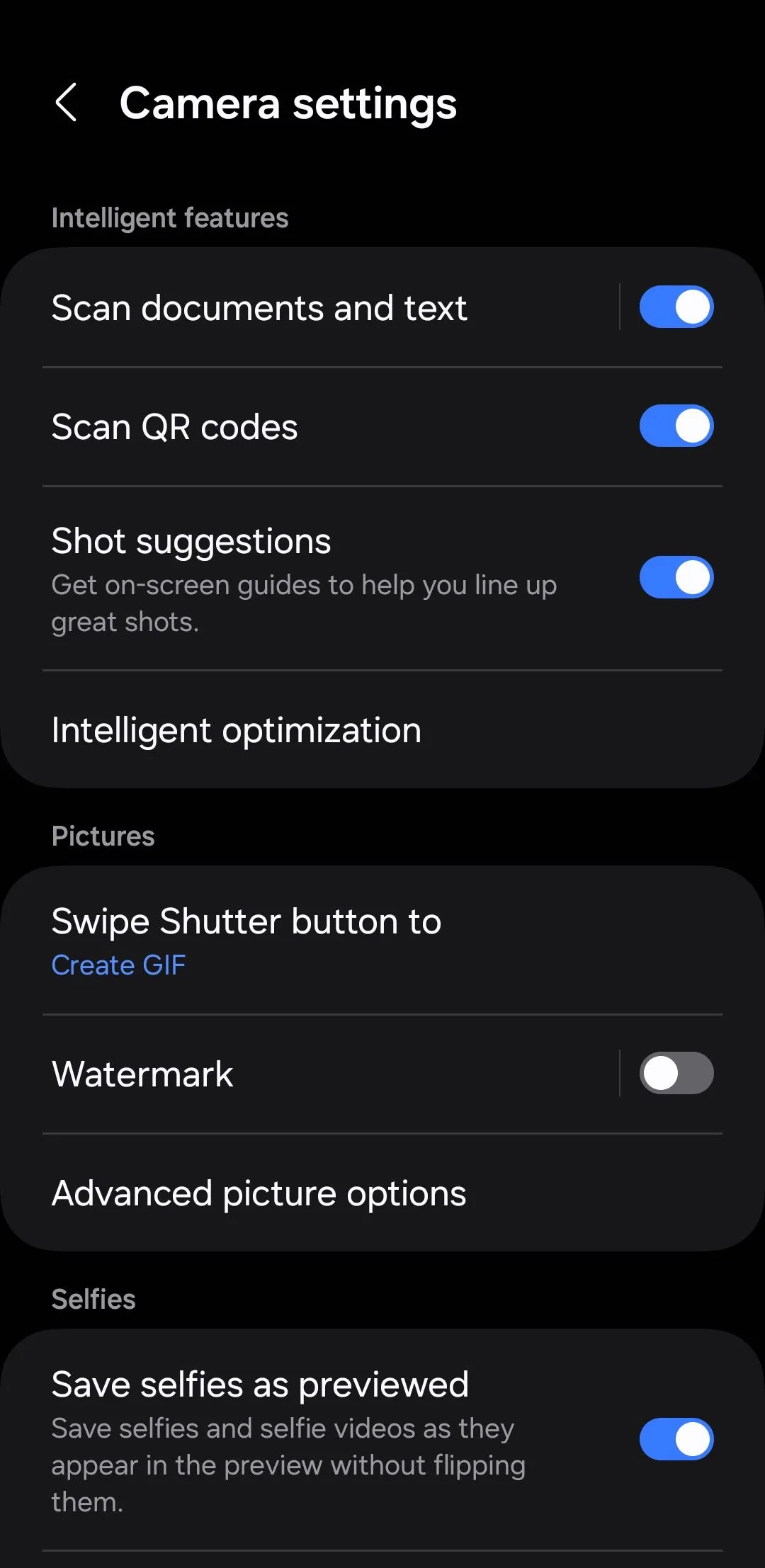 Cài đặt ứng dụng camera Samsung trên điện thoại Galaxy với tùy chọn Trình tối ưu hóa cảnh
Cài đặt ứng dụng camera Samsung trên điện thoại Galaxy với tùy chọn Trình tối ưu hóa cảnh
3. Đề Xuất Bố Cục Ảnh (Shot Suggestions): Hướng Dẫn Chụp Ảnh Như Chuyên Gia
Cho dù phần cứng camera của điện thoại Samsung có tốt đến đâu, ảnh của bạn vẫn có thể trông bình thường nếu bạn không chú ý đến góc chụp và bố cục. Đó là lúc tính năng Đề xuất bố cục ảnh phát huy tác dụng. Tính năng này phân tích cảnh quay của bạn theo thời gian thực và cung cấp hướng dẫn trực quan trên màn hình để giúp bạn bố cục bức ảnh một cách chuyên nghiệp.
Khi bạn bật tùy chọn Đề xuất bố cục ảnh trong cài đặt ứng dụng Camera, bạn sẽ thấy một hướng dẫn căn chỉnh và một vòng tròn nhỏ khi chụp ảnh. Điều này giúp bạn đặt chủ thể vào trung tâm và cải thiện góc chụp để có một bố cục cân đối hơn. Những gợi ý này giúp loại bỏ sự phỏng đoán khi bố cục và cho phép bạn chụp được những bức ảnh đẹp nhất một cách dễ dàng.
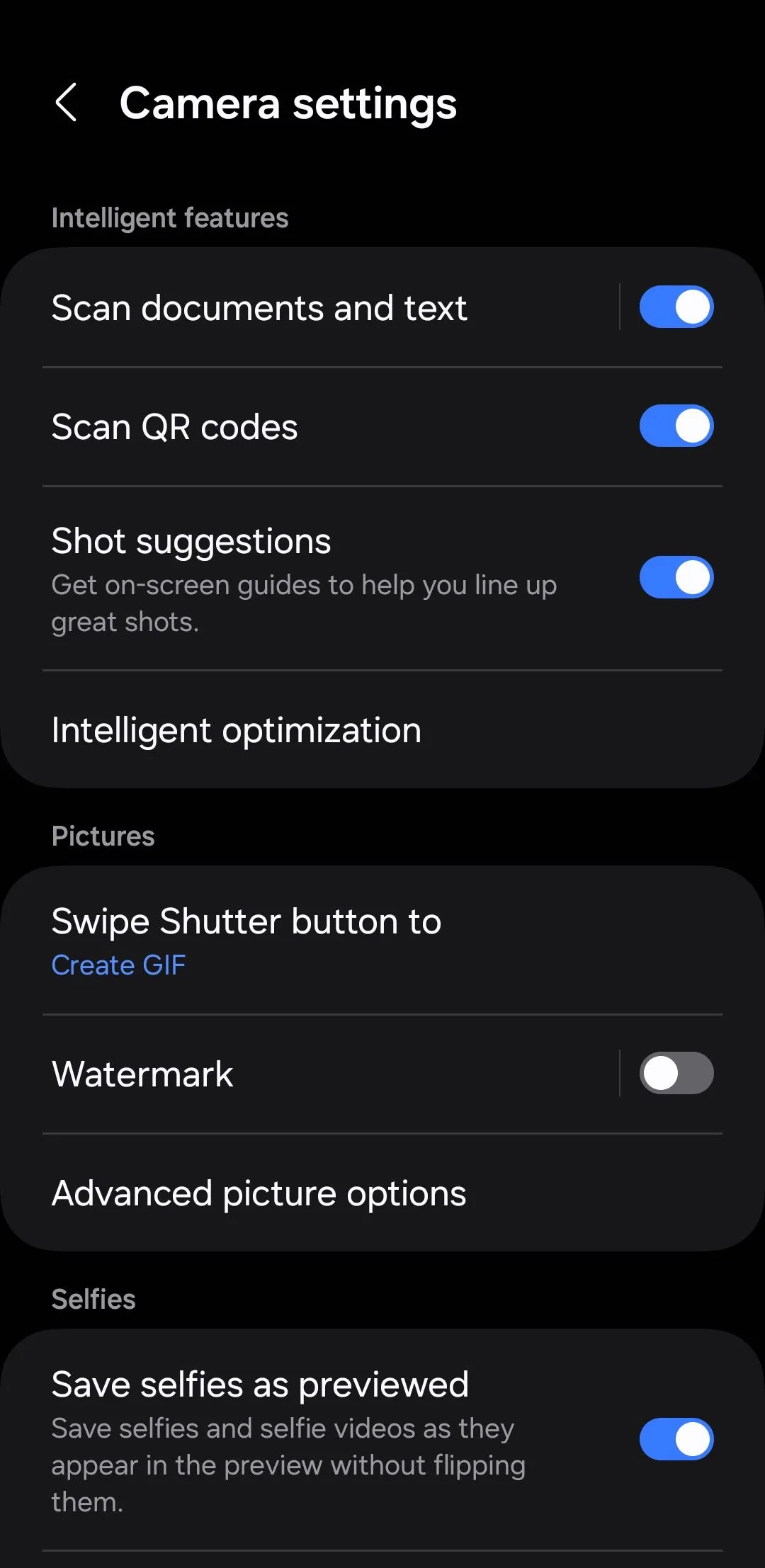 Cài đặt ứng dụng camera Samsung trên điện thoại Galaxy với tùy chọn Trình tối ưu hóa cảnh
Cài đặt ứng dụng camera Samsung trên điện thoại Galaxy với tùy chọn Trình tối ưu hóa cảnh
4. Ghi Ảnh GIF Trực Tiếp: Tạo Ảnh Động Nhanh Chóng
Mặc dù điện thoại Samsung Galaxy của bạn giúp việc tạo ảnh GIF từ hình ảnh và video trở nên dễ dàng, bạn cũng có thể ghi trực tiếp chúng bằng ứng dụng Camera. Để thực hiện điều này, hãy vào Cài đặt Camera > Vuốt nút chụp và chọn Tạo GIF.
 Điện thoại Samsung đang quay ảnh GIF trực tiếp trong ứng dụng camera
Điện thoại Samsung đang quay ảnh GIF trực tiếp trong ứng dụng camera
Sau đó, bạn chỉ cần vuốt xuống và giữ nút chụp để bắt đầu ghi ảnh GIF. Tính năng này hoàn hảo để nhanh chóng ghi lại các hoạt ảnh ngắn, lặp lại mà không cần cài đặt thêm ứng dụng tạo GIF của bên thứ ba.
5. Điều Khiển Camera Bằng Giọng Nói: Chụp Ảnh Rảnh Tay Tuyệt Vời
Khi chụp ảnh và quay video, việc sử dụng nút chụp vật lý không phải lúc nào cũng tối ưu. Trong những trường hợp như vậy, việc bật điều khiển bằng giọng nói có thể là một giải pháp thay thế tiện lợi. Tính năng này cũng rất hữu ích khi bạn sử dụng chân máy (tripod) hoặc tự chụp ảnh selfie, mang lại trải nghiệm rảnh tay hoàn toàn.
Bạn có thể bật tính năng này bằng cách vào Cài đặt Camera > Phương pháp chụp và bật Lệnh thoại. Sau khi kích hoạt, bạn có thể chụp ảnh chỉ bằng cách nói các cụm từ như “Cười”, “Cheese”, “Chụp” hoặc “Shoot”. Để quay video, chỉ cần nói “Quay video”.
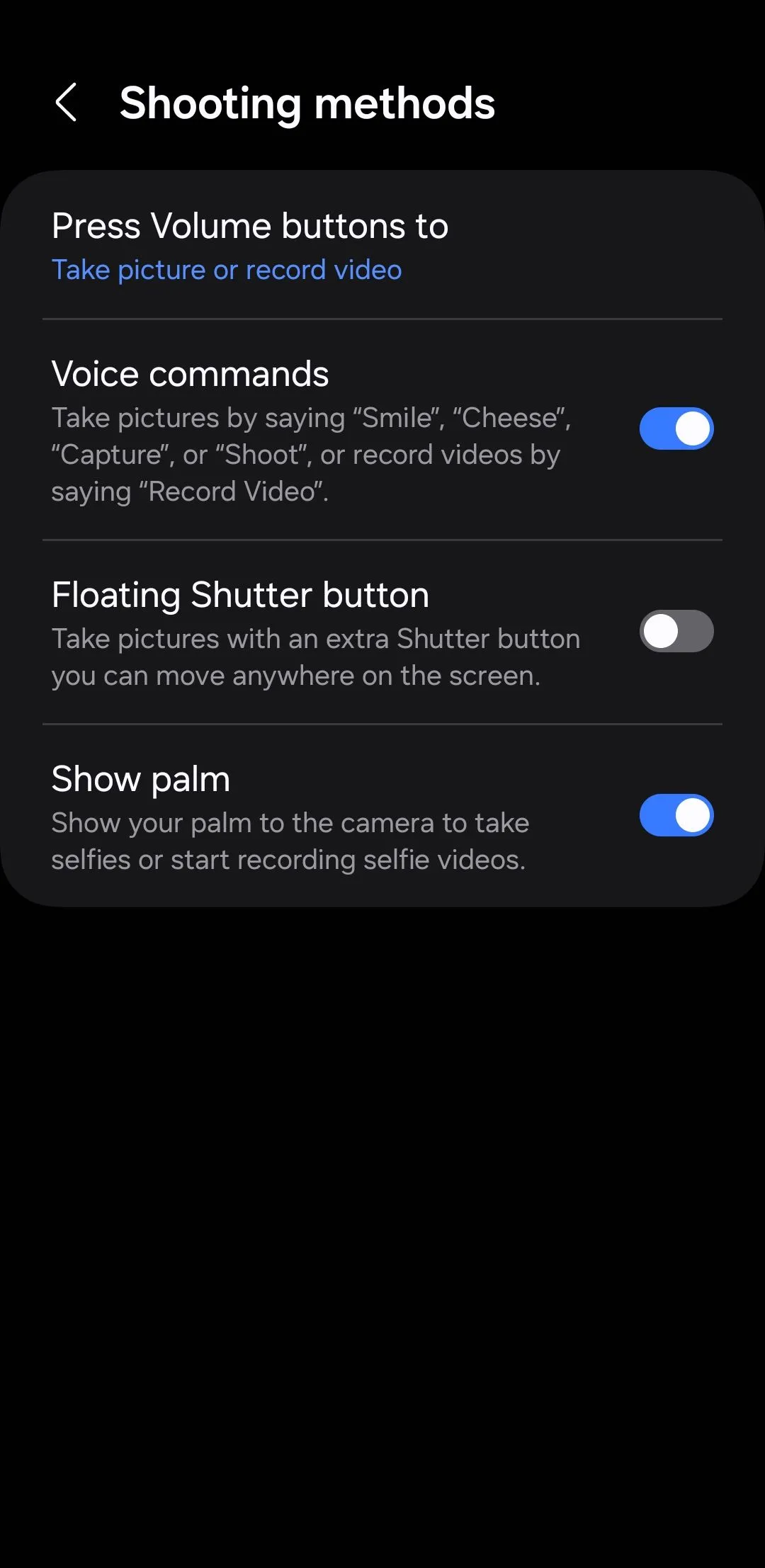 Cài đặt phương pháp chụp ảnh trên điện thoại Samsung Galaxy, bao gồm điều khiển bằng giọng nói
Cài đặt phương pháp chụp ảnh trên điện thoại Samsung Galaxy, bao gồm điều khiển bằng giọng nói
6. Kích Hoạt Nút Chụp Nổi (Floating Shutter Button): Chụp Ảnh Dễ Dàng Hơn
Nếu bạn không thích sử dụng lệnh thoại nhưng vẫn ưu tiên thao tác thủ công, bạn có thể bật nút chụp nổi. Tính năng này đặc biệt hữu ích cho những người dùng điện thoại Samsung màn hình lớn, nơi việc với tới nút chụp mặc định có thể khá khó khăn.
Để bật, hãy vào Cài đặt Camera > Phương pháp chụp và bật tùy chọn Nút chụp nổi. Sau khi kích hoạt, một nút chụp phụ sẽ xuất hiện trên màn hình, bạn có thể kéo và đặt nó ở bất kỳ vị trí nào để dễ dàng tiếp cận.
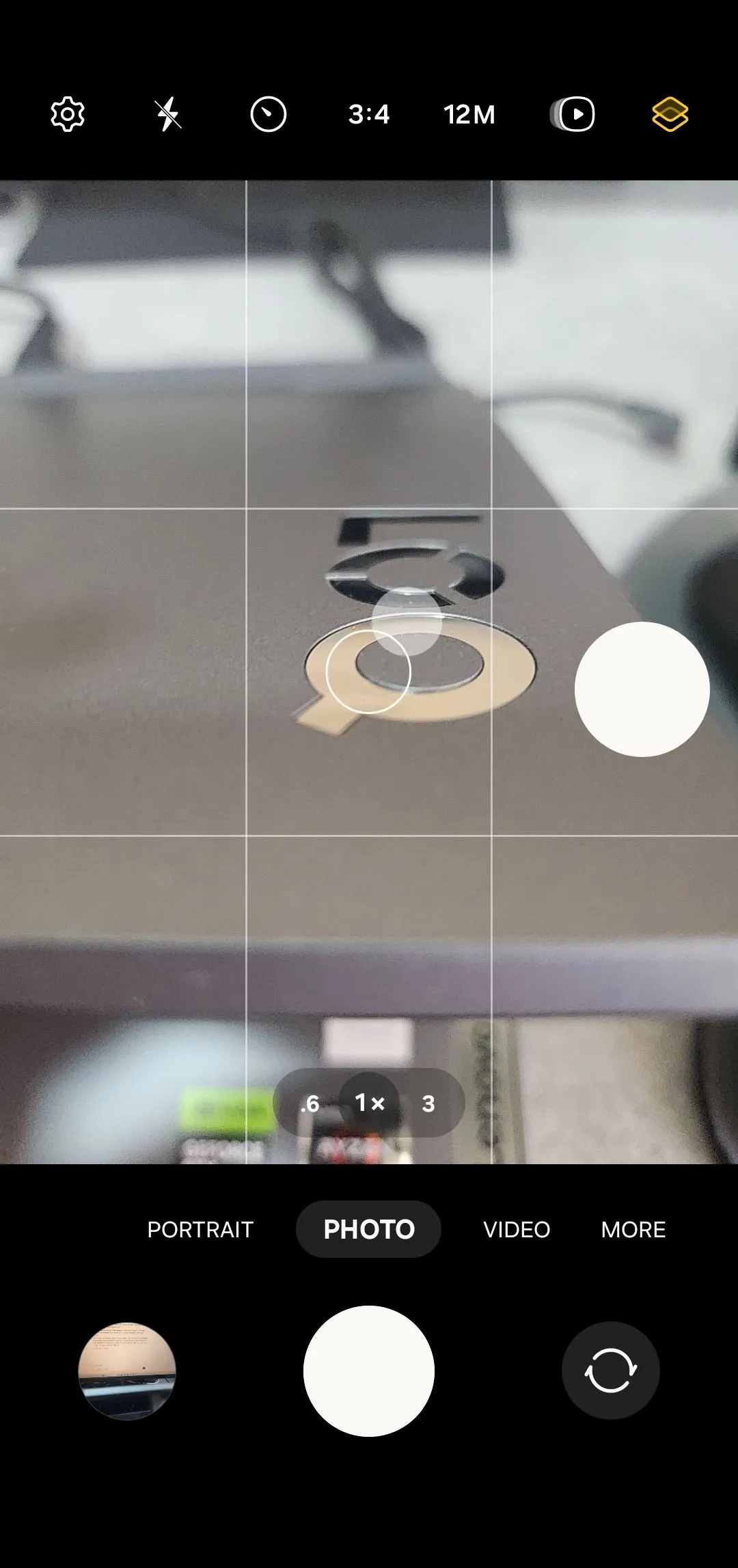 Nút chụp nổi đang hiển thị trong giao diện ứng dụng camera Samsung, dễ dàng di chuyển
Nút chụp nổi đang hiển thị trong giao diện ứng dụng camera Samsung, dễ dàng di chuyển
Bằng cách này, bạn sẽ không phải vươn ngón tay một cách khó chịu hay lo lắng làm rơi điện thoại khi tự chụp ảnh hoặc chụp từ những góc khó.
7. Chế Độ Director’s View (Góc Nhìn Đạo Diễn): Quay Video Đa Chiều
Với Director’s View, bạn có thể sử dụng điện thoại Samsung của mình để quay footage từ cả camera trước và sau cùng lúc. Tính năng này hoàn hảo cho các vlogger, nhà sáng tạo nội dung và bất kỳ ai muốn ghi lại phản ứng trực tiếp, phỏng vấn hoặc hướng dẫn trong một lần quay duy nhất.
Để bật Director’s View, hãy mở ứng dụng Camera và điều hướng đến Thêm > Chế độ đạo diễn (Director’s View). Sau đó, bạn có thể chọn giữa bố cục hình trong hình (picture-in-picture) hoặc chia đôi màn hình tùy thuộc vào cách bạn muốn quay video. Ngoài ra, ứng dụng camera Samsung còn cho phép bạn lưu cả hai nguồn cấp dữ liệu camera dưới dạng các tệp video riêng biệt, trong trường hợp bạn muốn chỉnh sửa riêng từng nguồn sau này.
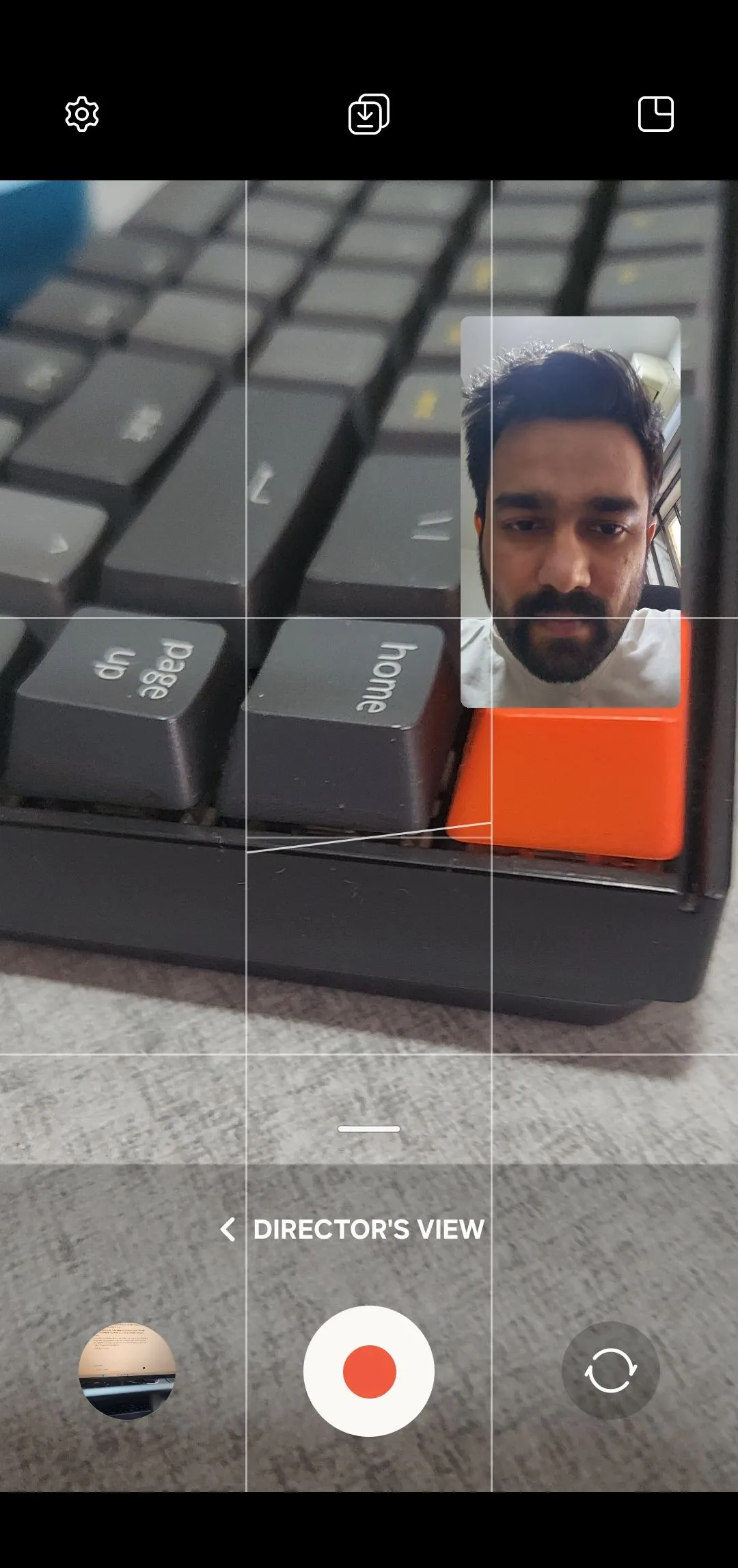 Giao diện chế độ Director's View trong ứng dụng camera Samsung, quay đồng thời hai camera
Giao diện chế độ Director's View trong ứng dụng camera Samsung, quay đồng thời hai camera
8. Chức Năng Đóng Dấu Ảnh (Watermark): Bảo Vệ Thương Hiệu Cá Nhân
Việc thêm dấu bản quyền (watermark) vào ảnh là một cách tuyệt vời để tăng cường nhận diện thương hiệu và ngăn chặn việc sử dụng trái phép. Thay vì phải thêm watermark thủ công vào từng bức ảnh, bạn có thể bật tính năng Dấu bản quyền (Watermark) trong Cài đặt Camera Samsung để tự động hóa quá trình này cho tất cả các bức ảnh của bạn.
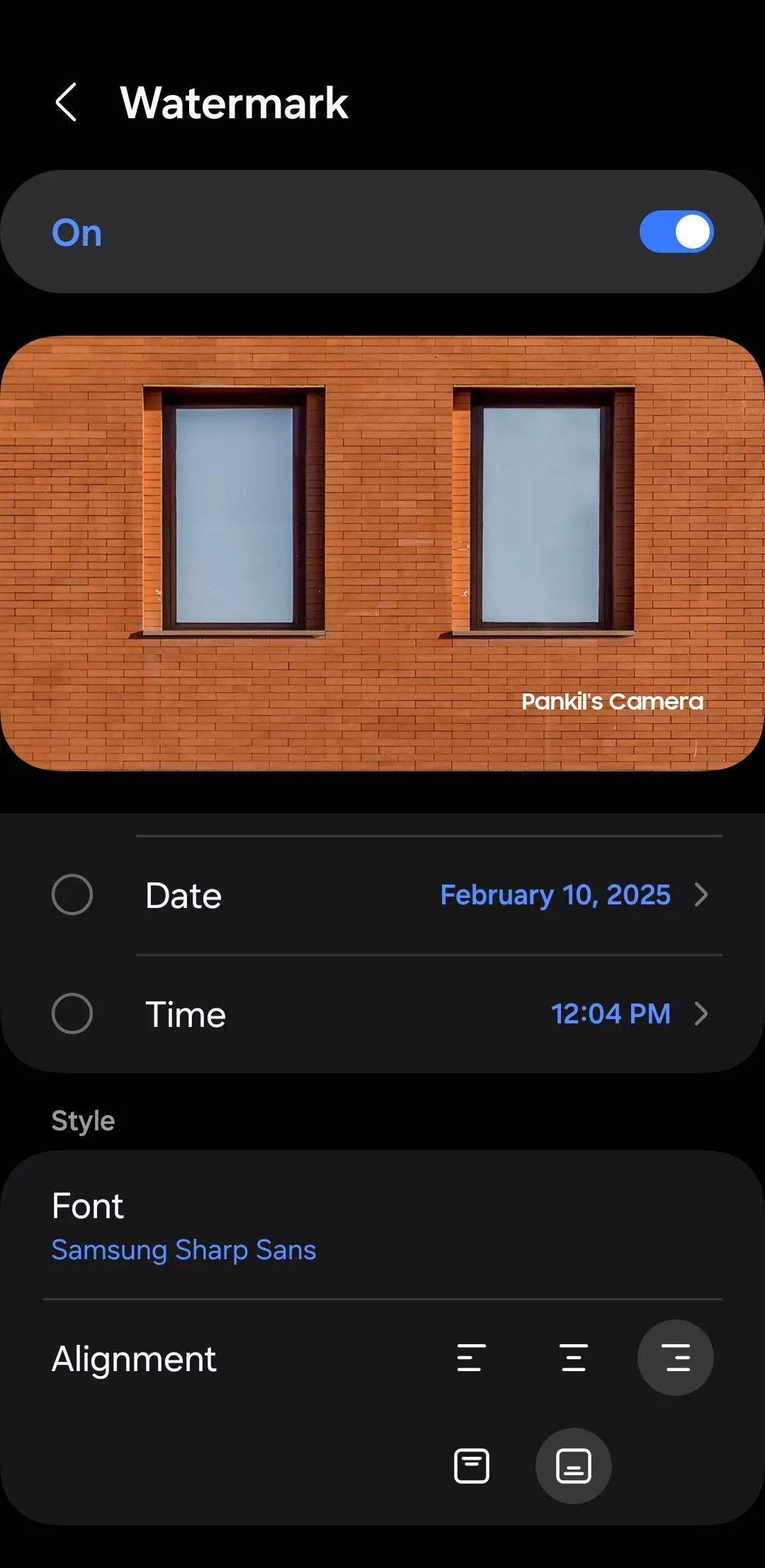 Menu cài đặt tính năng đóng dấu ảnh (Watermark) trong ứng dụng camera Samsung
Menu cài đặt tính năng đóng dấu ảnh (Watermark) trong ứng dụng camera Samsung
Ứng dụng camera Samsung cho phép bạn kiểm soát hoàn toàn cách watermark của mình hiển thị. Bạn có thể tùy chỉnh văn bản, phông chữ và vị trí để phù hợp với phong cách cá nhân, đảm bảo sự nhất quán trên tất cả hình ảnh của bạn. Ngoài ra, bạn có thể bao gồm các chi tiết như ngày và giờ để dễ dàng tham chiếu ảnh sau này.
9. Chế Độ Quick Tap Shutter (Chụp Nhanh Một Chạm): Giảm Độ Trễ Tối Đa
Mô-đun Good Lock Camera Assistant của Samsung mở khóa nhiều tính năng mạnh mẽ không có sẵn theo mặc định, bao gồm HDR tự động, làm mềm ảnh và các tùy chọn hẹn giờ nâng cao. Một trong những tính năng bị đánh giá thấp nhất của nó là Quick Tap Shutter, được thiết kế để giảm đáng kể độ trễ màn trập.
Theo mặc định, ứng dụng camera Samsung sẽ chụp ảnh khi bạn nhả nút chụp. Tuy nhiên, với Quick Tap Shutter được bật, ứng dụng Camera sẽ chụp ngay lập tức khi bạn chạm vào nút. Sự thay đổi nhỏ này tạo ra sự khác biệt lớn khi chụp các chủ thể chuyển động nhanh, các cảnh hành động hoặc những khoảnh khắc thoáng qua mà thời gian là yếu tố then chốt.
Khi bạn đã cài đặt mô-đun Camera Assistant, bạn có thể vào Cài đặt Camera > Camera Assistant và bật tùy chọn Chụp nhanh một chạm (Quick tap shutter).
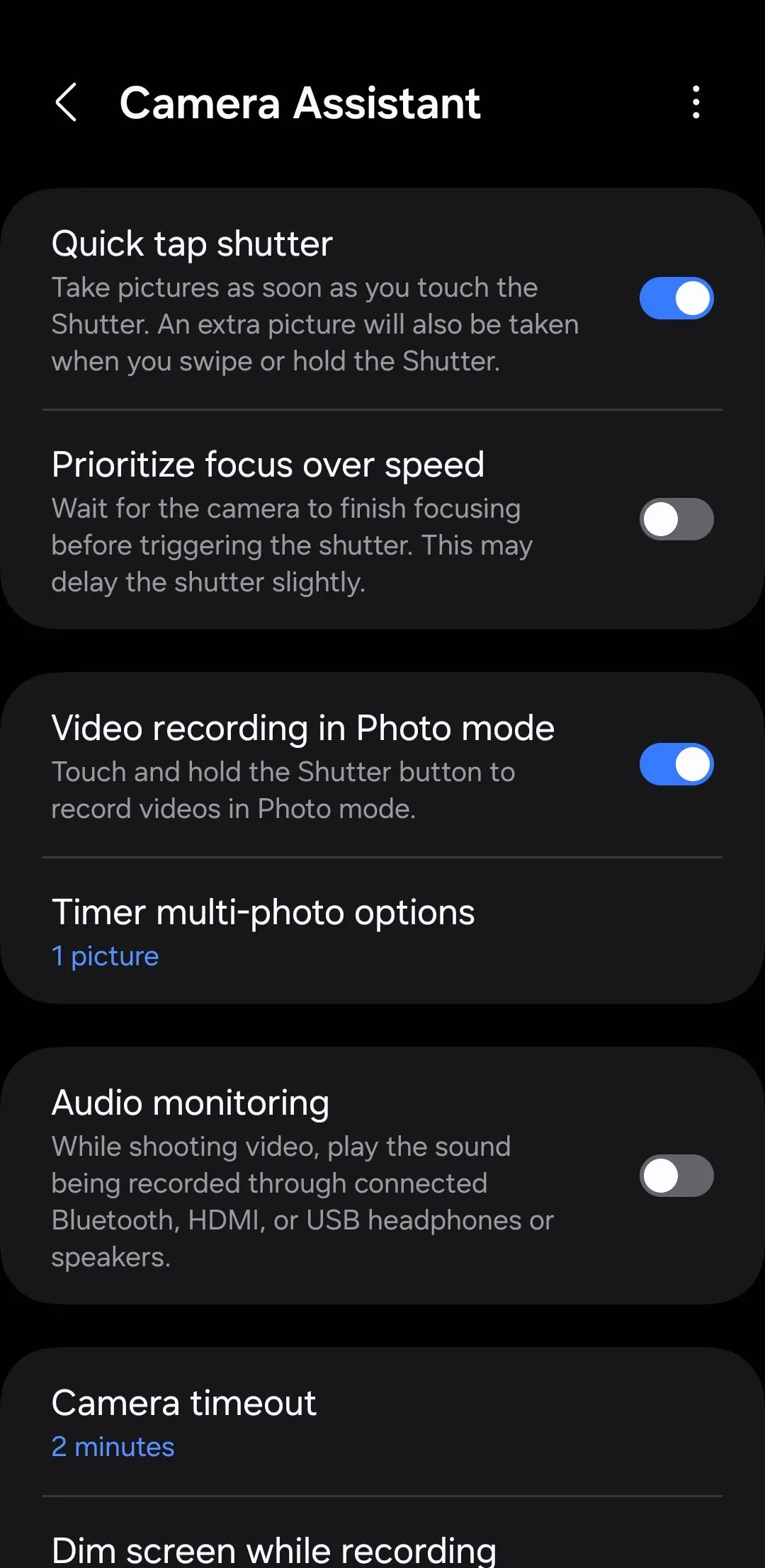 Cài đặt Camera Assistant trên điện thoại Samsung, bật tùy chọn Quick Tap Shutter
Cài đặt Camera Assistant trên điện thoại Samsung, bật tùy chọn Quick Tap Shutter
Ứng dụng Camera trên điện thoại Samsung của bạn thực sự cung cấp nhiều hơn là chức năng “chỉ cần giơ lên và chụp”. Vì vậy, đừng ngần ngại thử nghiệm và xem cách những công cụ này có thể nâng tầm kỹ năng nhiếp ảnh di động của bạn! Khám phá thêm các bài viết về công nghệ và nhiếp ảnh trên diemhencongnghe.com để nắm bắt mọi xu hướng và nâng cao trải nghiệm của bạn!